フォルダの設定はクールですが、内容のないフォルダは何も入っていないボックスと同じくらい便利です!
コマンドライン経由でフォルダを作成することに慣れたので、それらのフォルダをファイルで埋める時間です。つまり、コードなしでファイルを作成する例と、コードを使用してファイルを作成する例を示します。
最後の章の形式に固執します。, こうすれば、既にプログラマーでなくても、ホールダーおよびファイルがまたプログラマーのために有用なぜの感謝を有することができる!
ファイルの作成
非コード例
最後の章では、学校のコースワーク用のフォルダ構造を作成しました。 このフォルダと呼ばれた。 前の章の少しの練習として、あなたはまた、各コース(美術史、生物学など)のための第二学期フォルダ内のフォルダを作成しました。
ご想像のとおり、異なるコースではさまざまな種類のファイルが必要になります。, たとえば、美術史のような人文科学のクラスでは、用語の終わりの論文が必要な場合があります。 このファイルはテキストファイルである可能性が高い。 ►多分生物学のクラスは、この学期からの研究と調査結果が必要になります! このファイ 🐢
コマンドライン自体からすべてのタイプのファイルを作成できます。
ここはるかに上のファイルを個別に異なるアプリケーションのMicrosoft Excelワードプロセッサや運転”で保存します。”
最初に美術史の例で作業しましょう。, コマンドcdを使用して”Art history”ディレクトリに移動する場合は、touchというコマンドを使用して、期末論文用のファイル
タッチはかなり不気味な響きのコマンドですが、ここではそれが何をするかです:
-
特定のファイルを探すようにシステムに指示します
-
ファイルがまだ存在しない場合、システムはあなたのためにそのファイルを作成します。この場合、
term-paper.txtというファイルを作成しましょう。,コマンドは次のようになります。
touch term-paper.txt
それはそれと同じくらい簡単です! Finderで振り返ると、このファイルが”Art history”フォルダ内に作成されていることがわかります。 現在は空ですが、ターミナルからいつでも開いて、通常どおりコンテンツを編集できます。
open term-paper.txt
次に、もう一つのファイルを作成します。 この第二のファイルはBiologyフォルダにあります。 ディレクトリをBiologyフォルダに変更する必要があります。
実践変化するディレクトリになります。, 二つのドットは、あなたが現在いるディレクトリの親ディレクトリを表すので、あなたは
cd ..あなたのフォルダ構造内の一つのレベcd ..
この時点で、あなたは”第二学期”ディレクトリに戻ります。
これで、
cd Biologyと入力して生物学ディレクトリに移動できます。 ここから、同じタッチコマンドを作成するファイルの名前とファイル拡張子で書くことができます。,touch research-findings.csv
一連のコマンドは次のようになります。
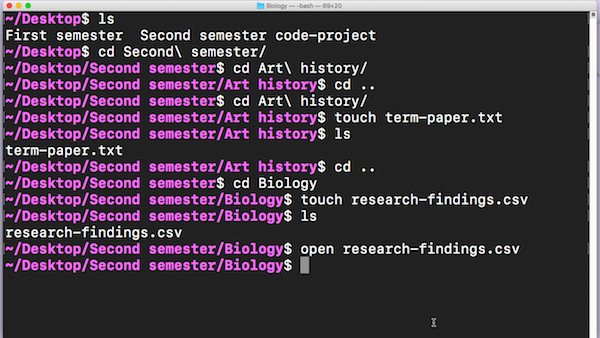
openコマンドを実行してファイルを開きます iv idを実行すると、
open research-findings.csv、ファイルはmicrosoft excelで自動的に開きます。 端末はスマートだけるアプリケーションを開するファイルタイプです。 √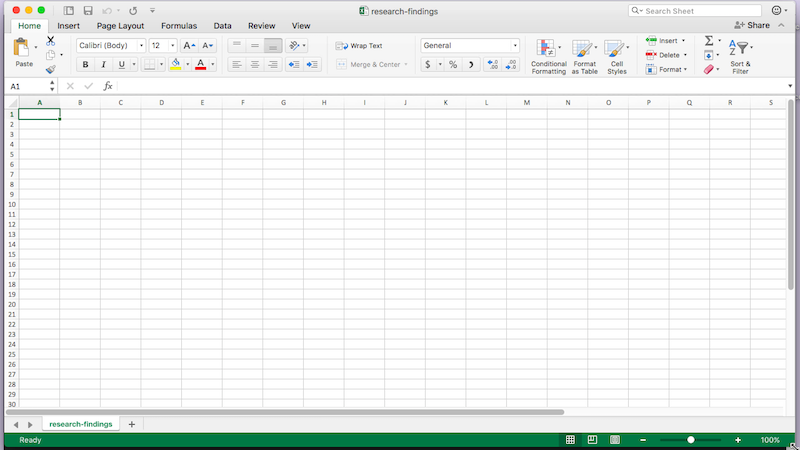
ファイルが自動的に正しいアプリケーションで開きます!, コード例
前の章では、静的webサイトの基本的なフォルダ構造を作成する方法を説明しました。 CSSフォルダと画像用のフォルダがありました。
ただし、両方とも空です。 ファイルを追加しましょう!
projectディレクトリに入ると、空のHTMLファイルが作成されます。 このファイルは、通常、基本コードプロジェクトの最も基本的なページです。, HTMLファイルは、webページの構造が存在し、段落やヘッダーを定義する場所、ナビゲーションバーなどの要素が必要な場所、またはテキストの書式設定の方法です。実行
touchプラスファイルの名前-index.html-それを作成するには:touch index.html
ここで、
lsと入力すると、プロジェクトにCSSフォルダ、画像用のフォルダ、およびindex.html. すぐにこのファイルに戻ります。,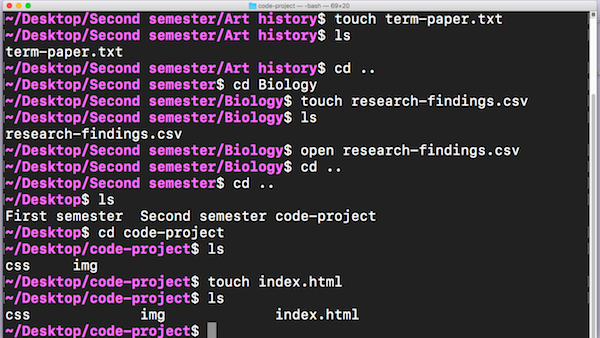
インデックスを作成します。htmlファイル cdcssディレクトリにcssここに別のファイルを作成しましょう。 この新しいファイルの拡張子は、これまでに作成した他のファイルとは異なるものになります。txt、また。csvです。 また。html。 それはそうなります。それはCSSコードを保持しますので、css!,cd css
touch main.css
ブラウザでHTMLファイルを開いてファイルの内容をプレビューすることもできます。
open index.html
これで、コマンドラインからファイル作成がどれほど汎用性があり、合理化されたものであるかを感じることができます。 この場合より格段に早くファイルの作成を個別に異なるアプリケーションの言葉です。
あなただけのあなたのファイルの名前とあなたが望む拡張子を知っている必要があり、あなた自身に多くの時間を節約し、完全に別のアプリケーション内のプロセスとして保存を避けることができます。,
次の章では、作成したこのコンテンツの一部を移動してコピーする方法について説明します。















